Alineación de objetos
Alinee varios objetos en el póster.
Alinee los objetos en relación con su posición o con la guía o la cuadrícula.
-
Seleccione varios objetos.
Los objetos seleccionados se encuadran en un recuadro naranja.
 Nota
Nota- Si desea obtener información sobre cómo seleccionar varios objetos, consulte Selección de objetos.
-
En la barra de herramientas, haga clic en
 (cuadro de diálogo Alinear y distribuir objetos).
(cuadro de diálogo Alinear y distribuir objetos).Aparecerá el cuadro de diálogo Alinear y distribuir objetos (Align and Distribute Objects).
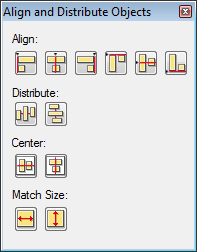
 Nota
Nota- Como alternativa, para que se muestre el cuadro de diálogo Alinear y distribuir objetos (Align and Distribute Objects) haga clic en cualquiera de los objetos seleccionados con el botón secundario del ratón y, a continuación, seleccione Alinear y distribuir objetos (Align and Distribute Objects) > Cuadro de diálogo Alinear y distribuir objetos... (Align and Distribute Objects Dialog...). Si desea obtener más información, consulte Cuadro de diálogo Alinear y distribuir objetos.
-
Haga clic en el botón correspondiente a la acción que desea realizar: Align, Distribuir (Distribute) o Centrar (Center).
Los objetos se alinearán de acuerdo con la acción seleccionada.
 Nota
Nota- Para alinear los objetos se utiliza como referencia su recuadro naranja. En el caso de las imágenes con márgenes, recorte los márgenes por adelantado para alinear las imágenes representadas. Si desea obtener más información, consulte Recorte de fotos.
-
Cuando finalice las acciones de alineación, haga clic en
 (Cerrar).
(Cerrar).
Uso de la guía
-
En la barra de herramientas, haga clic en
 (Guía).
(Guía).Aparecerá la guía en el póster.
 Nota
Nota- Como alternativa, para que se muestre la guía, haga clic fuera del póster con el botón secundario del ratón y, a continuación, seleccione Cuadrícula y guía (Grid and Guide) > Guía (Guide).
-
Arrastre la guía a la posición donde desee ajustar un objeto.
-
En la barra de herramientas, haga clic en
 (flecha hacia abajo) a la derecha de
(flecha hacia abajo) a la derecha de  (Guía) y, a continuación, marque la opción Ajustar a la guía (Snap to Guide).
(Guía) y, a continuación, marque la opción Ajustar a la guía (Snap to Guide). Nota
Nota- Como alternativa, haga clic fuera del póster con el botón secundario del ratón, seleccione Cuadrícula y guía (Grid and Guide) y, a continuación, marque la opción Ajustar a la guía (Snap to Guide).
-
Arrastre el objeto a la posición donde desee ajustarlo.
El objeto se ajustará a la guía cuando se acerque a ella.
 Nota
Nota- Si no quiere que el objeto se ajuste a la guía, haga clic en
 (flecha hacia abajo) a la derecha de
(flecha hacia abajo) a la derecha de  (Guía) en la barra de herramientas y, a continuación, desmarque la opción Ajustar a la guía (Snap to Guide).
(Guía) en la barra de herramientas y, a continuación, desmarque la opción Ajustar a la guía (Snap to Guide). - Si se pulsa la tecla Alt al acercar el objeto a la guía, se cambiará la configuración de Ajustar a la guía mientras esté pulsada la tecla Alt.
- Para especificar la posición de la guía en formato numérico, haga clic en
 (flecha hacia abajo) a la derecha de
(flecha hacia abajo) a la derecha de  (Guía) en la barra de herramientas y, a continuación, seleccione Introducir posición de guía... (Enter Guide Position...) para que se muestre Posición de guía (Guide Position). Si desea obtener más información, consulte Cuadro de diálogo Posición de guía.
(Guía) en la barra de herramientas y, a continuación, seleccione Introducir posición de guía... (Enter Guide Position...) para que se muestre Posición de guía (Guide Position). Si desea obtener más información, consulte Cuadro de diálogo Posición de guía. - La regla se puede mostrar en el borde superior y en el borde izquierdo del área de diseño del póster. Para que se muestre la regla, seleccione Regla (Ruler) en el menú Ver (View).
- Si no quiere que el objeto se ajuste a la guía, haga clic en
Uso de la cuadrícula
-
En la barra de herramientas, haga clic en
 (Cuadrícula).
(Cuadrícula).Aparecerá la cuadrícula en el póster.
 Nota
Nota- Como alternativa, para que se muestre la cuadrícula, haga clic fuera del póster con el botón secundario del ratón y, a continuación, seleccione Cuadrícula y guía (Grid and Guide) > Cuadrícula (Grid).
-
En la barra de herramientas, haga clic en
 (flecha hacia abajo) a la derecha de
(flecha hacia abajo) a la derecha de  (Cuadrícula) y, a continuación, marque la opción Ajustar a la cuadrícula (Snap to Grid).
(Cuadrícula) y, a continuación, marque la opción Ajustar a la cuadrícula (Snap to Grid). Nota
Nota- Como alternativa, haga clic fuera del póster con el botón secundario del ratón, seleccione Cuadrícula y guía (Grid and Guide) y, a continuación, marque la opción Ajustar a la cuadrícula (Snap to Grid).
-
Arrastre el objeto a la posición donde desee ajustarlo.
El objeto se ajustará a la cuadrícula cuando se acerque a ella.
 Nota
Nota- Si no quiere que el objeto se ajuste a la cuadrícula, haga clic en
 (flecha hacia abajo) a la derecha de
(flecha hacia abajo) a la derecha de  (Cuadrícula) en la barra de herramientas y, a continuación, desmarque la opción Ajustar a la cuadrícula (Snap to Grid).
(Cuadrícula) en la barra de herramientas y, a continuación, desmarque la opción Ajustar a la cuadrícula (Snap to Grid). - Si se pulsa la tecla Alt al acercar el objeto a la cuadrícula, se cambiará la configuración de Ajustar a la cuadrícula mientras esté pulsada la tecla Alt.
- Si no quiere que el objeto se ajuste a la cuadrícula, haga clic en
